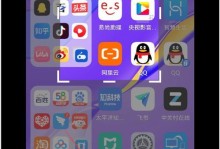随着科技的不断发展,笔记本电脑已经成为现代人生活中不可或缺的一部分。然而,有时我们会遇到笔记本电脑没有声音的问题,这可能会给我们的使用体验带来困扰。本文将介绍一些常见的原因以及解决方法,帮助你解决笔记本电脑无声的问题。

检查音量设置
在解决笔记本电脑没有声音的问题之前,首先要检查一下音量设置是否正确。点击任务栏右下角的音量图标,确保音量未被静音,并将音量调至适当的水平。
检查硬件连接
有时候,笔记本电脑没有声音是由于硬件连接问题造成的。检查耳机或扬声器是否正确连接到电脑的音频插孔。如果使用蓝牙或无线设备,确保它们已经成功连接。
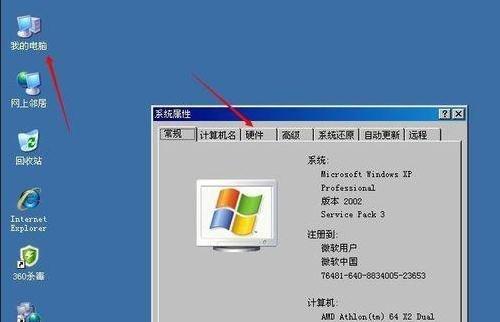
更新或安装音频驱动程序
笔记本电脑没有声音可能是由于音频驱动程序过时或损坏引起的。可以尝试通过设备管理器更新或重新安装音频驱动程序。打开设备管理器,找到声音、视频和游戏控制器选项,右键单击并选择更新驱动程序或卸载后重新安装。
检查默认音频设备
有时候,笔记本电脑没有声音是因为默认音频设备设置错误。在控制面板中找到声音设置,确保选择了正确的默认音频设备。
启用和检查音频服务
在Windows操作系统中,有一个名为“Windows音频”或“Windows音频服务”的服务,如果它未启用或出现故障,可能会导致笔记本电脑没有声音。打开服务管理器,找到该服务并确保它正在运行。
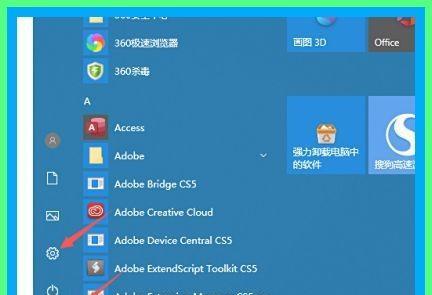
运行故障排除工具
一些操作系统提供了内置的故障排除工具,可以帮助解决音频问题。在控制面板或设置中搜索“故障排除”关键字,运行相应的工具并按照指示进行操作。
检查第三方应用程序
某些第三方应用程序可能会干扰笔记本电脑的音频功能。尝试关闭所有正在运行的第三方应用程序,并检查是否恢复了声音。
清理音频插孔
有时候,笔记本电脑没有声音是由于音频插孔中的灰尘或污垢引起的。使用棉签轻轻清洁音频插孔,以确保良好的连接。
重启笔记本电脑
有时候,重启笔记本电脑可以解决一些临时性的问题,包括无声问题。尝试重新启动你的笔记本电脑,并检查是否恢复了声音。
检查操作系统更新
确保你的操作系统是最新版本,并且已经安装了所有可用的更新补丁。有时候,操作系统的更新可以修复音频问题。
检查硬件故障
如果你已经尝试了以上的方法但仍然没有声音,那么很可能是硬件故障引起的。可以考虑将笔记本电脑送修或咨询专业人员帮助解决。
重置操作系统
如果以上方法都无效,最后的一招是重置操作系统。这将恢复系统到出厂设置,并可能解决由软件或配置问题引起的音频无声问题。请注意,在重置操作系统之前备份你的重要数据。
联系厂商技术支持
如果你对笔记本电脑没有声音的问题束手无策,可以联系电脑厂商的技术支持团队,寻求进一步的帮助和指导。
保持良好的使用习惯
为了避免笔记本电脑没有声音的问题,我们应该保持良好的使用习惯。避免安装未知来源的软件,定期清理磁盘,及时更新操作系统和驱动程序。
笔记本电脑没有声音可能是由于多种原因造成的,包括音量设置、硬件连接、驱动程序等。通过按照上述方法逐一排查,大部分问题可以得到解决。如果问题仍然存在,不妨考虑寻求专业帮助。同时,保持良好的使用习惯也是避免无声问题的关键。